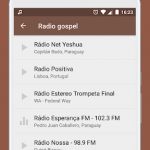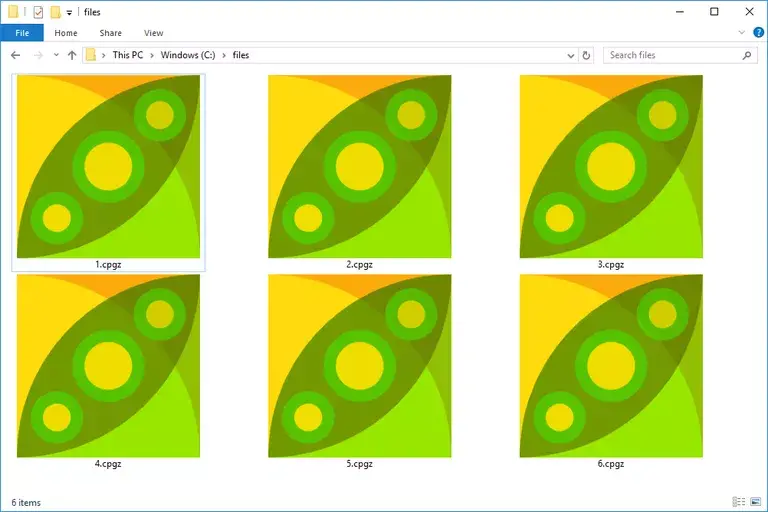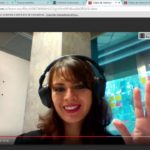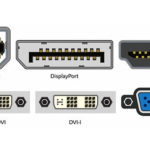Cuando se trata de grabar audio o escuchar música, no hay duda de que los archivos MP3 son los tipos de archivos de audio más conocidos y populares que existen. La razón por la que los archivos MP3 son tan populares es porque los datos de audio están comprimidos, lo que reduce drásticamente el tamaño del archivo. Esto, por supuesto, significa que la calidad de audio se reduce ligeramente, a cambio de un pequeño tamaño, sin embargo, la calidad reducida es insignificante.
Si tienes un Mac es muy fácil editar archivos MP3. Puedes hacerlo sin tener que descargar ninguna aplicación o herramienta de terceros. Esto se debe a que Apple ofrece muchas aplicaciones pre-descargadas que son particularmente útiles para llevar a cabo tus tareas diarias. Estas aplicaciones pre-descargadas incluyen Keynote, Pages, Numbers, GarageBand y más. La aplicación GarageBand, en particular, es muy útil cuando se trata de editar archivos MP3. Esta aplicación no sólo es muy fácil de usar, sino que también es gratuita. Para comenzar y editar tus archivos MP3 en tu Mac usando GarageBand, sigue las siguientes instrucciones.
Editar archivos MP3 usando GarageBand en tu Mac
GarageBand es una estación de trabajo de audio digital desarrollada por Apple. Con GarageBand, puedes crear proyectos musicales, grabar audio, administrar la música y, sí, editar archivos MP3. Cuando uses GarageBand para editar tus archivos MP3 podrás cambiar la información de las pistas, el tempo y la transposición. Para comenzar y editar tus archivos MP3 con GarageBand, sigue las siguientes instrucciones.
1. Lanza la aplicación GarageBand . Para ello, puedes utilizar Spotlight , haciendo clic en el pequeño icono con forma de lupa que aparece en la esquina superior derecha de la pantalla. Escribe GarageBand en la barra de búsqueda que aparece y pulsa la tecla return/enter .
2. Usando la barra de menú de la parte superior izquierda, haga clic en Archivo .
3. En el menú desplegable que aparece, haz clic en Nuevo .
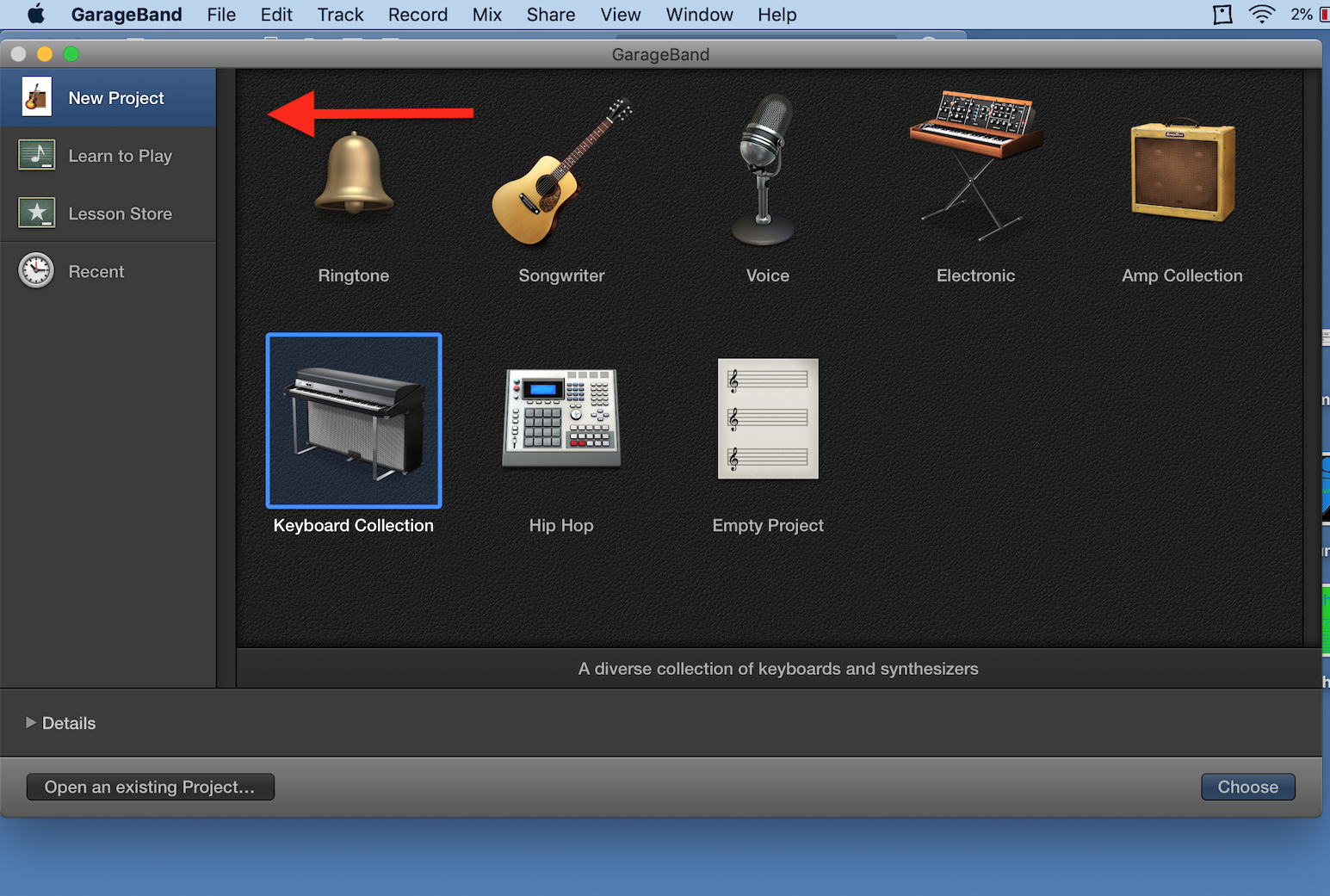
4. Haga clic en Nuevo Proyecto. Nota: Como alternativa, puedes hacer clic en Nuevo Proyecto usando el panel de la ventana izquierda en GarageBand .
5. Dale un nombre a tu nuevo proyecto y luego haz clic en Create .
6. Arrastra y suelta el archivo MP3 que deseas editar en GarageBand.
7. Puedes empezar a editar tu archivo MP3 colocando el cursor en la posición que quieras editar, ya sea al principio o al final del archivo. Verás que aparece una flecha que puedes usar para recortar el archivo MP3.
8. También tienes la opción de editar el volumen del archivo MP3 haciendo clic en el botón de la flecha hacia abajo en el archivo MP3, y luego haciendo clic en Volumen de la pista. También puedes hacer clic en Detalles para añadir efectos a tu archivo MP3.
9. Una vez que hayas editado el archivo MP3 a tu gusto, haz clic en Compartir en la barra de menú superior.
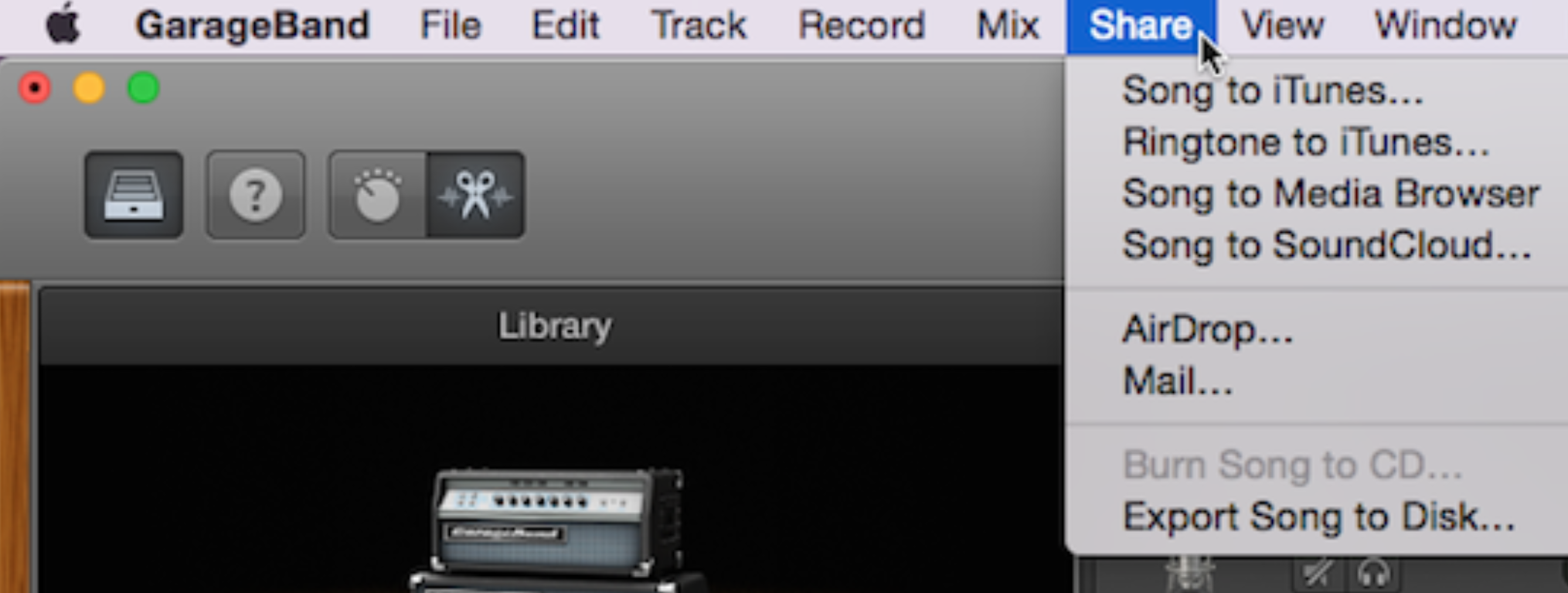
10. En el menú desplegable que aparece, haz clic en Exportar canción a disco.
11. No dude en cambiar el nombre del archivo MP3 como considere oportuno, seleccione la carpeta de salida y haga clic en Exportar .
Ahora has editado tu archivo MP3 en cuestión de momentos, en tu Mac. Lo mejor de usar GarageBand es que, a diferencia de muchas aplicaciones de software de terceros, es completamente gratis. No hay necesidad de descargar nada en tu Mac ni de pagar dinero. Como puedes ver, Apple proporciona a los usuarios muchas herramientas gratuitas ya instaladas en el Mac.
Siéntete libre de explorar las otras aplicaciones de tu Mac que están preinstaladas, para descubrir todo lo que puedes lograr. Siéntete libre de explorar la aplicación GarageBand en sí misma, también. Puedes grabar audio, agregar efectos a tus canciones, editar el volumen y mucho más. Aunque otras aplicaciones populares, como QuickTime Player, y similares, te permiten editar archivos MP3, ninguna de estas aplicaciones ofrece tantas opciones como GarageBand.
Apple también está actualizando constantemente el software GarageBand, para añadir nuevas e innovadoras funciones y efectos. Asegúrate de actualizar la aplicación, siempre que sea posible, para resolver problemas de errores anteriores y utilizar las nuevas funciones. Puedes actualizar la aplicación abriendo la App Store , y luego haciendo clic en la pestaña Updates . Si hay una actualización disponible, sólo tienes que hacer clic en el botón Update . Por favor, ten paciencia mientras se instala la actualización.